在当今科技日新月异的时代,电脑已成为我们工作和生活中不可或缺的工具。组装电脑的过程中,许多用户会选择集成显卡,因为它在成本上更有优势。但对初学者来说,...
2025-07-06 2 显卡
在游戏、图形设计或视频编辑等高性能计算需求的场景中,双屏显卡配置能够显著提升用户的工作效率和娱乐体验。但如何检查和配置这样的系统,对于许多用户来说可能是一个挑战。本文将为您提供关于如何检查双屏显卡配置和显卡设置的全面指导,确保您能高效地利用您的双屏显卡。
1.了解硬件规格
关键步骤:
确保您的电脑主板支持双显卡配置。通常,这需要主板具备两个或以上的PCIe插槽,并且与您的显卡兼容(如支持NVIDIASLI或AMDCrossFire技术)。接下来,确认您已安装了两块兼容的独立显卡,并且显卡已正确安装在主板上。
2.操作系统级别的识别
详细步骤:
打开您的操作系统(例如Windows),进入“设备管理器”查看显卡设备。在“显示适配器”下,您应该能看到两个显卡设备。如果只有一个显示,那么可能需要检查显卡的驱动程序是否安装正确或者硬件连接问题。
3.使用显卡驱动软件
实用技巧:
大部分独立显卡都配备了专门的管理软件,比如NVIDIA的GeForceExperience或AMDRadeonSettings。通过这些软件可以检查显卡的详细信息,包括模型、显存大小、驱动版本等。并且,您可以通过这些软件直接更新显卡驱动,优化显卡性能。
4.BIOS设置检查
注意事项:
有时在硬件级别上也需要进行检查。重启电脑并进入BIOS设置界面。在这里,您可以查看是否有双显卡启动或配置的选项,检查是否开启了双卡模式。
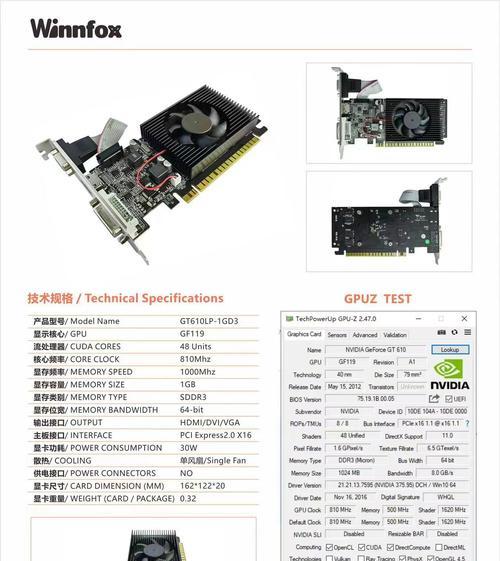
1.分辨率与刷新率的调整
操作指南:
在Windows环境下,右击桌面选择“显示设置”,在这里您可以调整每个显示器的分辨率与刷新率。确保两个显示器的设置符合您的工作需求和硬件性能。
2.图形性能设置
具体操作:
根据不同的显卡品牌,图形设置也有所不同。在NVIDIA显卡中,可以通过右键桌面选择“NVIDIA控制面板”,在此进行3D设置、管理多显示器设置等高级配置。
3.电源管理
优化建议:
在显卡设置中,电源管理也是一个重要的方面。您可以根据需要设置电源模式(比如最高性能、节能等),以在功耗和性能之间找到平衡点。
4.显卡软件更新
升级提示:
定期更新显卡驱动是保持显卡性能与稳定性的关键。通常,显卡官网会提供最新驱动程序的下载,也可以通过显卡管理软件内的自动检测更新功能来完成这一操作。

显卡配置选择:双屏显卡配置时,建议选择同一品牌和相近性能的显卡,以避免兼容性问题。
散热问题:双卡工作时发热量大,确保良好的散热条件对于保持系统稳定和硬件寿命至关重要。
性能测试:在配置完成后,运行一些基准测试软件,比如3DMark或UnigineHeaven,可以检验您的双屏显卡配置是否正常工作,并且达到预期的性能水平。

1.问:安装双显卡后,两个显示器都正常工作,但分辨率不同步怎么办?
答:请检查显卡设置中的多显示器设置项,确保所有显示器都设置为相同的分辨率。在显示设置中确保两个显示器的布局排列正确。
2.问:为何双显卡运行时噪音很大?
答:双显卡在运行时会产生更大的热量,需要通过风扇快速散热,因此噪音可能较大。建议检查机箱的风扇和散热器是否工作正常,清理灰尘,或者更换更高转速的风扇。
确保双屏显卡配置正确并调整到最佳设置,对于充分利用您的双显卡系统至关重要。通过以上步骤,您可以检查硬件连接、操作系统识别、驱动软件配置、BIOS设置,并进行分辨率、刷新率、图形性能和电源管理的调整。在使用过程中,注意散热和性能测试,及时更新驱动,保持显卡性能的最优化。这样,您将能够享受双显卡带来的高效体验和图形处理能力。
标签: 显卡
版权声明:本文内容由互联网用户自发贡献,该文观点仅代表作者本人。本站仅提供信息存储空间服务,不拥有所有权,不承担相关法律责任。如发现本站有涉嫌抄袭侵权/违法违规的内容, 请发送邮件至 3561739510@qq.com 举报,一经查实,本站将立刻删除。
相关文章

在当今科技日新月异的时代,电脑已成为我们工作和生活中不可或缺的工具。组装电脑的过程中,许多用户会选择集成显卡,因为它在成本上更有优势。但对初学者来说,...
2025-07-06 2 显卡

显卡作为电脑的硬件之一,其温度控制至关重要。在长时间高负荷运行下,显卡风扇的转速调节就显得尤为关键。本文将详细介绍如何调节显卡风扇转速至最大,并探讨风...
2025-07-05 4 显卡

选择合适的魔改960M显卡驱动对于提升电脑性能、游戏体验以及稳定性至关重要。但是,由于魔改驱动并不是官方提供的标准服务,因此在选择时需要格外小心。接下...
2025-07-04 6 显卡
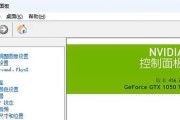
在追求极致游戏体验的今天,合理配置显卡显得尤为重要。显卡作为游戏运行中的核心部件,其设置的好坏直接影响到游戏的流畅度和画面质量。游戏配置显卡应该如何设...
2025-07-02 5 显卡

在现代电脑的配置中,显卡作为图形处理的重要部件,直接影响到电脑的图形处理能力。许多用户在使用过程中会发现,内置的核显(CPU内部集成的显卡)和独立显卡...
2025-06-29 7 显卡
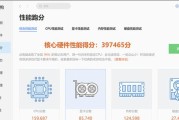
显卡作为电脑中的关键组件之一,对于游戏、视频编辑、3D渲染等高负载任务至关重要。对于拥有华硕5Pro的用户来说,合理地调整显卡设置可以大幅提升性能体验...
2025-06-26 5 显卡